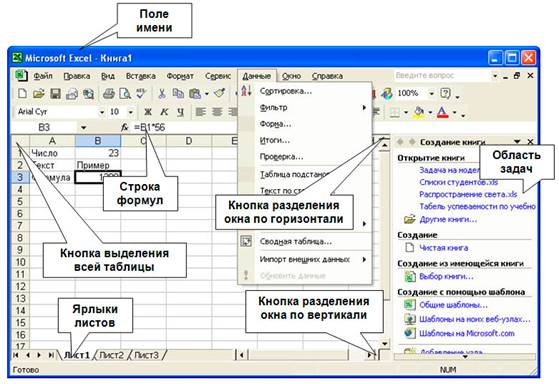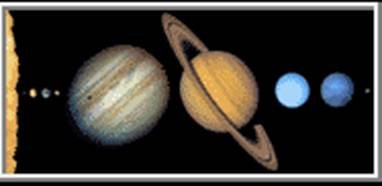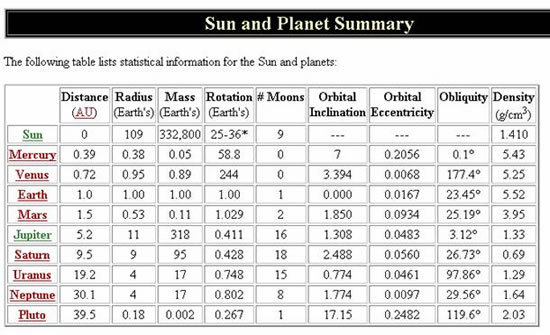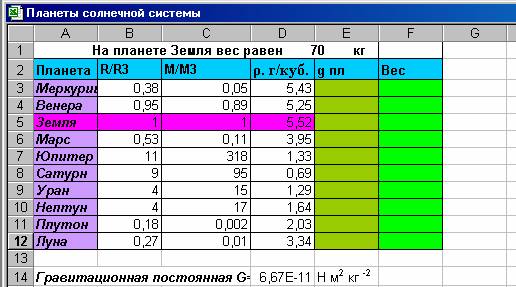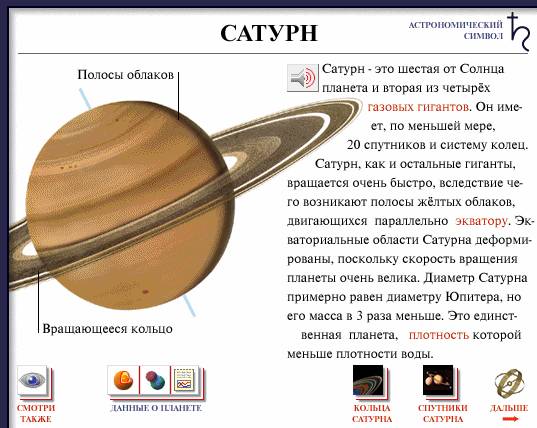Табличный редактор MS Excel
Практическая работа №1
Запустите MS Excel: Пуск/Программы/Microsoft Excel.
Задание №1. Создайте таблицу содержащую информацию о планетах солнечных систем, руководствуясь указаниями.
Солнечная система.
|
Планета |
Период обращения (в земных годах) |
Расстояние (в млн.км.) |
Диаметр (в ,тыс.км.) |
Спутники |
|
Меркурий |
0,241 |
58 |
4,9 |
0 |
|
Венера |
0,615 |
108 |
12,1 |
0 |
|
Земля |
1 |
150 |
12,8 |
1 |
|
Марс |
1,881 |
288 |
6,8 |
2 |
|
Юпитер |
11,86 |
778 |
142,6 |
16 |
|
Сатурн |
29,46 |
1426 |
120,2 |
17 |
Указания:
-
В ячейке А1 напечатайте заголовок: Солнечная система.
-
Расположите заголовок по центру относительно таблицы:
-
Выделите диапазон ячеек А1 : Е1
-
Щелкните по кнопке Объединить и поместить в центре на панели инструментов.
-
-
В ячейку А2 внесите текст: Планета
-
В диапазон А3 : А8 введите название планет.
-
В ячейку В2 внесите текст: Период обращения ( в земных годах).
-
В ячейку С2 внесите текст: Расстояние ( в млн. км.).
-
В ячейку D2 внесите текст: Диаметр ( в тыс. км.).
-
В ячейку Е2 внесите текст: Спутники.
-
Выделите диапазон ячеек В2 : D2, выполните команду Формат/Ячейки на вкладке Выравнивание активизируйте флажок Переносить по словам, нажмите ОК.
-
Заполните диапазон В3 : Е3 числами.
-
Отформатируйте текст в таблице
-
Шрифт в заголовке – Arial , размер 14, синий цвет, жирноее начертание.
-
Шрифт в таблице – Times New Roman , размер 12, красный цвет, начертание жирное курсив
-
Текстовые данные выровняйте по центру.
-
Задайте рамку для таблицы:
-
Выделите таблицу ( без заголовка), выполните команду Формат/Ячейки, вкладка Граница. Установите цвет – синий, Тип линии – двойной и щелкните по кнопке Внешние, затем выберите Тип линии – пунктир и щелкните по кнопке Внутренние, нажмите ОК.
-
Задайте заливку для второй строки таблицы: Выполните команду Формат/Ячейки, вкладка Вид.
Задание №2. Создайте копию своей таблицы на 2 листе и для её оформления используйте готовый стиль.
Указание:
1) Выделите таблицу и выполните команду Правка/Копировать.
2) Перейдите на 2 лист, установите курсор в ячейку А1 и выполните команду Правка/Вставить.
3) Измените высоту строк и ширину столбцов, чтобы данные помещались в ячейку.
4) Выделите таблицу ( без заголовка) и выполните команду Формат/Автоформат.
5) Сохраните документ.
Ввод и редактирование данных с помощью формы в MS Excel.
Задание №3. В первую таблицу добавьте новые данные.
Указания:
1) Перейдите на лист 1.
2) Вставьте новый столбец пред столбцом Спутники и заполните его значениями (см. таблицу):
-
Вставьте столбец Спутники и выполните команду Вставка/Столбцы.
3) Добавьте информацию ещё о трёх планетах, используя форму:
-
Установите курсор в любую ячейку таблицы.
-
Выполните команду Данные/Форма (появится диалоговое окно, состоящие из трёх частей: слева располагаются названия столбцов, в середине – данные, справа – управляющие кнопки)
-
Щёлкните по кнопке Добавить, заполните пустые поля новыми сведениями о планете Уран (см. таблицу). Перемещаться между полями можно с помощью клавишей TAB или щёлкать мышью. Затем нажмите Добавить.
-
Аналогично введите сведения о планетах Нептун и Плутон.
-
Нажмите кнопку Закрыть. В результате в таблице появятся новые данные.
5) Сохраните документ.
(таблица) Солнечная система.
|
Планета |
Период обращения (в земных годах) |
Расстояние (в млн.км.) |
Диаметр (в тыс.км.) |
Масса (*1024 кг) |
Спутники |
|
Меркурий |
0,511 |
58 |
11,9 |
0,32 |
14 |
|
Венера |
0,615 |
108 |
12,1 |
4,86 |
0 |
|
Земля |
1 |
150 |
12,8 |
6 |
1 |
|
Марс |
1,881 |
288 |
6,8 |
0,61 |
2 |
|
Юпитер |
11,86 |
300 |
142,6 |
1906,98 |
2 |
|
Сатурн |
29,46 |
1426 |
120,2 |
570,9 |
17 |
|
Уран |
84,01 |
28,69 |
49 |
87,24 |
14 |
|
Нептун |
164,8 |
4496 |
50,2 |
103,38 |
2 |
|
Плутон |
247,7 |
5900 |
2,8 |
0,1 |
1 |
Сортировка данных в таблице (по одному столбцу).
Задание №4. Расположите планеты в порядке увеличения их массы:
Указания:
1) Установите курсор в любую ячейку столбца Масса
2) Щелкните по кнопке на панели инструментов Сортировка по возрастанию.
Задание №5. Отсортируйте записи в таблице по расстоянию, начиная с самого большого.
Задание №6. Используя встроенные функции Ехсеl, найти минимальное расстояние, максимальный диаметр и общее число спутников.
Указания:
-
Перейдите на 2 лист.
-
В ячейку С10 нужно ввести формулу, позволяющую определять минимальное расстояние автоматически. Для этого можно использовать функцию МИН. В Ехсеl имеется множество различных функций, которые существенно упрощают расчеты.
-
Установите курсор в ячейку С10, выполните команду Вставка/Функция или щелкните по кнопке Вставка функций на панели инструментов.
-
В диалоговом окне Мастера функций в группе Категория выберите Статические, в группе Функция выберите МИН (используйте линейку прокрутки для нахождения данной функции), нажмите ОК.
-
В следующем диалоговом окне в строке Число 1 проверьте правильность указания диапазона ячеек СЗ:С8, при необходимости исправьте его, нажмите ОК.
-
В результате в ячейке С10 окажется число 58, а в строке формул: =МИН(СЗ:С8).
3) Аналогично в ячейку E10 вставьте формулу, позволяющую найти максимальный диаметр.
• Используйте функцию МАКС из категории Статистические.
4) В ячейке Е10 подсчитайте общее число спутников:
• Для вставки формулы можно пользоваться предыдущим способом, для этого используйте функцию СУММ из категории Математические. Но удобнее воспользоваться кнопкой Автосумма на панели инструментов Стандартная, выделите мышью диапазон ячеек ЕЗ:Е8 и нажмите ЕNТЕR.
-
В ячейках С11, D11, Е11 сделайте соответствующие подписи: Минимальное расстояние, Максимальный диаметр, Количество спутников.
-
Сохраните документ.
Содержание
- Таблица эксель планеты Солнечной системы
- Таблица эксель планеты Солнечной системы
- Описание планет в таблице эксель
- Общий итог таблицы эксель
- Таблица эксель планеты солнечной системы
- Ключевые характеристики планет Солнечной системы
- Таблица эксель планет Солнечной системы
- Итог
- Таблица эксель планеты солнечной системы
- Меркурий
- Венера
- Земля
- Марс
- Юпитер
- Сатурн
- Уран
- Нептун
Таблица эксель планеты Солнечной системы
Солнечная система – это система из восьми планет, пяти карликовых планет, астероидов, комет и других объектов, связанных гравитационными взаимодействиями вокруг звезды Солнца. В этой статье мы рассмотрим таблицу эксель планеты Солнечной системы, которая поможет лучше понять ее состав и характеристики каждой планеты.
Таблица эксель планеты Солнечной системы
| Название планеты | Расстояние от Солнца (млн км) | Период обращения вокруг Солнца (земные года) | Диаметр (км) | Масса (кг) |
|---|---|---|---|---|
| Меркурий | 57.91 | 0.24 | 4,880 | 3.3×10^23 |
| Венера | 108.2 | 0.62 | 12,104 | 4.87×10^24 |
| Земля | 149.6 | 1 | 12,742 | 5.97×10^24 |
| Марс | 227.9 | 1.88 | 6,779 | 6.39×10^23 |
| Юпитер | 778.3 | 11.86 | 142,984 | 1.898×10^27 |
| Сатурн | 1,429 | 29.46 | 120,536 | 5.68×10^26 |
| Уран | 2,871 | 84.01 | 51,118 | 8.68×10^25 |
| Нептун | 4,498 | 164.79 | 49,528 | 1.02×10^26 |
Описание планет в таблице эксель
- Меркурий – самая близкая к Солнцу планета, которая обращается вокруг Солнца быстрее всего, с периодом обращения менее 3 месяцев земного времени.
- Венера – самая горячая планета в Солнечной системе из-за ее густой атмосферы, которая вызывает парниковый эффект.
- Земля – наш домашний планета, единственная планета с жизнью в известной Вселенной, с постоянным загрязнением атмосферы и угрозой изменения климата.
- Марс – планета, наиболее подходящая для будущего колонизации, из-за ее атмосферы в составе углекислого газа и присутствия льда на полюсах.
- Юпитер – самая большая планета в Солнечной системе, имеет планетарную систему на орбите и множество лун, из-за чего некоторые ученые считают ее «заброшенной звездой».
- Сатурн – вторая по размеру планета, но известна своим пылевым ореолом и кольцами, которые захватывают ее и длиннее планеты самой планеты.
- Уран – планета, которая повернута на бок по отношению к своей орбите, имеет множество льда на своей поверхности и захваченными лунами.
- Нептун – самая дальняя планета от Солнца, только маргинально больше Урана, хотя плотность составляет всего 1,63 г/см³.
Общий итог таблицы эксель
Таблица эксель планеты Солнечной системы предоставляет нам информацию об основных характеристиках каждой планеты, таких как масса, диаметр, расстояние от Солнца и период обращения вокруг него. Такое представление планетарных характеристик помогает ученым лучше понимать Солнечную систему в целом и возможности ее дальнейшего изучения. Каждая планета имеет свои уникальные характеристики и связаны между собой уникальными гравитационными силами, что делает нашу Солнечную систему таинственной и захватывающей для исследования.
Таблица эксель планеты солнечной системы
Солнечная система — это наша родная галактика, которая населяется 8 планетами, плутоном и множеством других небесных тел. Каждая планета уникальна и имеет свои характеристики, которые можно изучить в таблице эксель.
Ключевые характеристики планет Солнечной системы
- Меркурий — самая близкая к Солнцу планета, которая имеет наименьший размер и массу. Её поверхность состоит из кратеров и ущелий.
- Венера — самая горячая планета, на поверхности которой температура достигает 460 градусов Цельсия. Её атмосфера состоит главным образом из углекислого газа.
- Земля — третья планета от Солнца, которая имеет жидкую воду и атмосферу, необходимую для жизни. На её поверхности есть континенты и океаны.
- Марс — красная планета, которая имеет атмосферу, состоящую преимущественно из углекислого газа. Её поверхность богата кратерами и долинами, а на полюсах могут быть обнаружены водяные льды.
- Юпитер — самая большая планета в Солнечной системе, которая имеет несколько круговых облачных полос и множество спутников. Её атмосфера состоит главным образом из водорода и гелия.
- Сатурн — планета, у которой есть система колец, состоящих из ледяных и порошковых частиц. Она имеет множество спутников и атмосферу, состоящую главным образом из водорода и гелия.
- Уран — планета, которая вращается на боку и имеет систему колец. Её атмосфера состоит главным образом из водорода, гелия и метана.
- Нептун — планета, которая имеет систему колец, ледяной мантию и множество спутников. Её атмосфера состоит главным образом из водорода, гелия и метана.
Таблица эксель планет Солнечной системы
Ниже представлена таблица эксель, которая содержит информацию о каждой планете Солнечной системы: название, расстояние от Солнца, период вращения вокруг Солнца, длительность дня (в солнечных днях), массу и радиус.
| Планета | Расстояние от Солнца (млн км) | Период вращения вокруг Солнца (земных лет) | Длительность дня (в солнечных днях) | Масса (в земных массах) | Радиус (в земных радиусах) |
|---|---|---|---|---|---|
| Меркурий | 57,91 | 0,24 | 176 | 0,05 | 0,38 |
| Венера | 108,21 | 0,62 | 243 | 0,82 | 0,95 |
| Земля | 149,6 | 1 | 1 | 1 | 1 |
| Марс | 227,92 | 1,88 | 1,03 | 0,11 | 0,53 |
| Юпитер | 778,57 | 11,86 | 0,41 | 317,83 | 11,19 |
| Сатурн | 1 433,53 | 29,46 | 0,44 | 95,16 | 9,45 |
| Уран | 2 872,46 | 84,01 | 0,72 | 14,54 | 4,01 |
| Нептун | 4 495,06 | 164,79 | 0,67 | 17,15 | 3,88 |
Итог
Таблица эксель планеты Солнечной системы содержит множество интересных характеристик, которые помогут лучше понять эту непостижимую по своей природе систему. Каждая планета — это маленькая часть всего, что нас окружает, но каждая из них имеет свою уникальность и значение.
Таблица эксель планеты солнечной системы
Планеты солнечной системы – одно из наиболее удивительных и загадочных явлений в нашей вселенной. Каждая планета имеет свои уникальные характеристики и особенности, и таблица эксель может помочь нам лучше понять их.
Меркурий
- Расстояние от Солнца: 57,91 млн км
- Период обращения вокруг Солнца: 87,97 земных суток
- Диаметр: 4 880 км
- Масса: 3,30 × 10^23 кг
- Температура поверхности: от -173 до 427 °C
Меркурий может быть самой близкой к Солнцу планетой, но он также может быть самой горячей и самой холодной, в зависимости от того, где находится в своей орбите вокруг Солнца.
Венера
- Расстояние от Солнца: 108,2 млн км
- Период обращения вокруг Солнца: 224,7 земных суток
- Диаметр: 12 104 км
- Масса: 4,87 × 10^24 кг
- Температура поверхности: около 460 °C
Венера является самой горячей планетой солнечной системы, с средней температурой 460 градусов по Цельсию. Эта планета также известна своими яркими мгновенными вспышками, которые иногда называют «утренней звездой» или «вечерней звездой».
Земля
- Расстояние от Солнца: 149,6 млн км
- Период обращения вокруг Солнца: 365,25 земных суток
- Диаметр: 12 742 км
- Масса: 5,97 × 10^24 кг
- Средняя температура поверхности: около 15°C
Земля – это единственная планета в солнечной системе, на которой известно о нахождении жизни. Это также единственная планета, где есть жидкая вода, которая является необходимой для жизни.
Марс
- Расстояние от Солнца: 227,9 млн км
- Период обращения вокруг Солнца: 687 земных суток
- Диаметр: 6 779 км
- Масса: 6,39 × 10^23 кг
- Температура поверхности: от -87 до -5 °C
Марс известен своими ярко-красными пустынями, а также тем, что на его поверхности находится крупнейший в солнечной системе вулкан, Олимп. Эта планета также является объектом поиска жизни в нашей галактике.
Юпитер
- Расстояние от Солнца: 778,3 млн км
- Период обращения вокруг Солнца: 4 332 земных суток
- Диаметр: 139 822 км
- Масса: 1,90 × 10^27 кг
- Температура в верхних слоях атмосферы: около -145 °C
Юпитер – это самая большая планета в солнечной системе, она имеет большую магнитосферу и множество спутников. Джовианские луны известны тем, что на них есть потенциально пригодные для жизни океаны под ледяным покровом.
Сатурн
- Расстояние от Солнца: 1,43 млрд км
- Период обращения вокруг Солнца: 10 759 земных суток
- Диаметр: 116 460 км
- Масса: 5,68 × 10^26 кг
- Температура в верхних слоях атмосферы: около -178 °C
Сатурн известен своими знаменитыми кольцами из льда и газа, которые являются одними из самых известных визуальных элементов в солнечной системе. Сюда также относятся Енцелад, Пандора и Рея – спутники Сатурна, которые самые яркие из всех наблюдаемых луны в солнечной системе.
Уран
- Расстояние от Солнца: 2,87 млрд км
- Период обращения вокруг Солнца: 30 687 земных суток
- Диаметр: 50 724 км
- Масса: 8,68 × 10^25 кг
- Температура в верхних слоях атмосферы: около -197 °C
Уран, как и другие газовые гиганты, известен своей атмосферой водорода и гелия. Эта планета также имеет множество спутников, и ее ядра, скорее всего, состоят из множества горных пород и органических соединений.
Нептун
- Расстояние от Солнца: 4,5 млрд км
- Период обращения вокруг Солнца: 60 190 земных суток
- Диаметр: 49 244 км
- Масса: 1,02 × 10^26 кг
- Температура в верхних слоях атмосферы: около -200 °C
Нептун – это далекая и малоизвестная планета солнечной системы. Эта планета была открыта в 1846 году после предсказания ее существования на основе возмущений орбиты Урана. Нептун имеет множество спутников и кольца из льда.
Таблица эксель планеты солнечной системы – это прекрасный способ узнать больше о наших ближайших небесных соседях и их особенностях. От мерзлого Меркурия до далекого и холодного Нептуна, эти планеты обрели свои уникальные характеристики и привлекательности, которые может помочь нам понять эта таблица.
Добавил:
Upload
Опубликованный материал нарушает ваши авторские права? Сообщите нам.
Вуз:
Предмет:
Файл:
Табличный редактор MS Excel.doc
Скачиваний:
148
Добавлен:
31.03.2015
Размер:
85.5 Кб
Скачать
Практическая
работа
Тема:
«Создание и редактирование таблиц в MS
Excel».
Цель занятия:
изучение информационной технологии
создание и редактирования таблиц в
табличном процессоре MS Excel.
Ход работы:
Запустите MS Excel:
Пуск/Программы/Microsoft
Excel.
Задание №1.
Создайте таблицу содержащую информацию
о планетах солнечных систем, руководствуясь
указаниями.
Солнечная система.
-
Планета
Период
обращения (в земных годах)Расстояние
(в млн.км.)Диаметр (в
,тыс.км.)
Спутники
Меркурий
0,241
58
4,9
0
Венера
0,615
108
12,1
0
Земля
1
150
12,8
1
Марс
1,881
288
6,8
2
Юпитер
11,86
778
142,6
16
Сатурн
29,46
1426
120,2
17
Указания:
-
В ячейке А1
напечатайте
заголовок: Солнечная
система. -
Расположите
заголовок по центру относительно
таблицы:
-
Выделите диапазон ячеек А1 : Е1
-
Щелкните по кнопке Объединить и
поместить в центре на панели
инструментов.
В ячейку А2
внесите
текст: Планета
В диапазон А3
: А8 введите
название планет.
В ячейку В2
внесите текст: Период
обращения ( в земных годах).
В ячейку С2
внесите текст: Расстояние
( в млн. км.).
В ячейку D2
внесите текст: Диаметр
( в тыс. км.).
В ячейку Е2
внесите текст: Спутники.
Выделите диапазон
ячеек В2 :
D2,
выполните команду Формат/Ячейки
на вкладке Выравнивание
активизируйте флажок Переносить
по словам,
нажмите ОК.
Заполните диапазон
В3 : Е3
числами.
Отформатируйте
текст в таблице
-
Шрифт в заголовке – Arial
Cyr, размер 14,
синий цвет, полужирное начертание. -
Шрифт в таблице – Times
New Roman
Cyr, размер 12,
красный цвет, начертание полужирный
курсив
-
Текстовые данные
выровняйте по центру. -
Задайте рамку для
таблицы:
-
Выделите таблицу ( без заголовка),
выполните команду Формат/Ячейки,
вкладка Граница. Установите цвет
– синий, Тип линии – двойной и
щелкните по кнопке Внешние, затем
выберите Тип линии – пунктир и
щелкните по кнопке Внутренние,
нажмите ОК. -
Выделите диапазон ячеек А2 : Е2,
выполните команду Формат/Ячейки
вкладка Граница, щелкните оп кнопке
с нижней границей в группе Отдельные.
-
Задайте заливку
для второй строки таблицы: Выполните
команду Формат/Ячейки,
вкладка Вид.
Задание №2.
Создайте копию своей таблицы на 2 листе
и для её оформления используйте готовый
стиль.
Указание:
1) Выделите таблицу
и выполните команду Правка/Копировать.
2) Перейдите на 2
лист, установите курсор в ячейку А1 и
выполните команду Правка/Вставить.
3) Измените высоту
строк и ширину столбцов, чтобы данные
помещались в ячейку.
4) Выделите таблицу
( без заголовка) и выполните команду
Формат/Автоформат. В группе Список
форматов выберите Классический 3, нажмите
ОК.
5) Сохраните
документ.
Соседние файлы в предмете [НЕСОРТИРОВАННОЕ]
- #
- #
- #
- #
- #
- #
- #
- #
- #
- #
- #
Практическое занятие №10.
ТЕМА: «Создание электронных таблиц,
форматирование».
Цель работы: изучение информационной технологии
создание и редактирования таблиц в табличном процессоре MS Excel.
2Оборудование,
приборы, аппаратура, материалы: MS
Excel.
3. Краткие
теоретические сведения
Электронными таблицами (табличными процессорами) называются пакеты прикладных
программ, предназначенные для проведения расчетов на компьютере в табличной
форме.
При использовании электронной таблицы экран компьютера
представляется большой таблицей, состоящей из ячеек, организованных
прямоугольной координатной сеткой. Колонки обозначены буквами (A…Z, AA…AZ,
и т.п.), а ряды — числами (1…65536).
Адрес ячейки определяется ее местоположением в таблице.
Ячейка задается своими координатами, в которых на первом месте стоит буква,
обозначающая колонку, а на втором — число, обозначающее ряд. Например, А1 —
ячейка в левом верхнем углу, D5 — ячейка на пересечении 4-го столбца и 5-й
строки.
Ячейка, в которую в данный момент вводятся данные, называется
активной. Она маркируется табличным курсором (выделяется цветом).
В каждый момент времени активной может быть только одна ячейка, она всегда
выводится на индикацию.
Современные табличные процессоры обеспечивают:
· ввод, хранение и
корректировку большого количества данных;
· автоматическое
проведение вычислений при изменении исходных данных;
· дружественный интерфейс
(средства диалога человека и компьютера);
· наглядность и
естественную форму документов, представляемых пользователю на экране;
· эффективную систему
документирования информации;
· графическую
интерпретацию данных в виде диаграмм;
· вывод на печать
профессионально оформленных отчетов;
· вставку отчетной информации,
подготовленной с помощью электронных таблиц, в другие документы.
Все эти возможности позволяют пользователю успешно решать
задачи, требующие обработки больших массивов информации, не владея при этом
специальными знаниями в области программирования.
Что такое Microsoft Excel
Программа Excel входит в пакет Microsoft Office и
предназначена для подготовки и обработки электронных таблиц под управлением
Windows..
Документом (т.е. объектом обработки) Excel является файл с
произвольным именем и расширением .XLS. В терминах Excel такой файл называется
рабочей книгой (Workbook). В каждом файле XLS может размещаться от 1 до 255
электронных таблиц, каждая из которых называется рабочим листом (Sheet).
В представлении пользователя электронная таблица Excel состоит
из 65536 строк (row) и 256 столбцов (column), размещенных в памяти компьютера.
Строки пронумерованы целыми числами от 1 до 65536, а столбцы обозначены буквами
латинского алфавита А, В, …, Z, АА, АВ, …, IV. На пересечении столбца и
строки располагается основной структурный элемент таблицы — ячейка (cell). В
любую ячейку можно ввести исходные данные — число или текст, а также формулу
для расчета производной информации. Ширину столбца и высоту строки можно
изменять.
Для указания на конкретную ячейку таблицы мы используем
адрес, который составляется из обозначения столбца и номера строки, на
пересечении которых эта ячейка находится (например, A1, F8, С24, АА2 и т.д.). В
некоторых табличных процессорах ячейка называется клеткой, а адрес —
координатами клетки.
Примечание. Буквенные обозначения столбца расположены по алфавиту,
обозначение, как и номер, может увеличиваться и уменьшаться. Поэтому далее для
простоты мы называем обозначение столбца номером.
2.2. Запуск и завершение программы Excel
Запуск и завершение программы Excel выполняется любым из
стандартных способов. Например, для запуска программы можно щелкнуть кнопку
«Пуск» и в Главном меню Windows, выбрать команду Microsoft Excel. После этого
на экране раскроется окно, как показано на рис. 1.
Рис. 1. Окно Microsoft Excel
Если в момент закрытия окна Excel обнаружит, что вы внесли
изменения в документ, но не сохранили его в файле, на экран поступит диалоговое
окно. Вы можете сохранить изменения в файле (ответ Да), не сохранять изменения
(Нет) или продолжить редактирование (Отмена).
Основные принципы создания, загрузки и сохранения документов
Excel аналогичны принципам создания, загрузки и сохранения документов в
текстовом процессоре Word.
4.Задание
Запустите MS Excel: Пуск/Программы/Microsoft Excel.
Задание №1. Создайте таблицу содержащую
информацию о планетах солнечных систем, руководствуясь указаниями.
Солнечная система.
|
Планета |
Период обращения (в земных годах) |
Расстояние (в млн.км.) |
Диаметр (в ,тыс.км.) |
Спутники |
|
Меркурий |
0,241 |
58 |
4,9 |
0 |
|
Венера |
0,615 |
108 |
12,1 |
0 |
|
Земля |
1 |
150 |
12,8 |
1 |
|
Марс |
1,881 |
288 |
6,8 |
2 |
|
Юпитер |
11,86 |
778 |
142,6 |
16 |
|
Сатурн |
29,46 |
1426 |
120,2 |
17 |
Указания:
1) В ячейке А1 напечатайте
заголовок: Солнечная система.
2) Расположите заголовок по центру
относительно таблицы:
v Выделите диапазон ячеек А1 : Е1
v Щелкните по кнопке Объединить и
поместить в центре на панели инструментов.
3) В ячейку А2 внесите текст: Планета
4) В диапазон А3 : А8 введите
название планет.
5) В ячейку В2 внесите текст: Период
обращения ( в земных годах).
6) В ячейку С2 внесите текст: Расстояние
( в млн. км.).
7) В ячейку D2 внесите текст: Диаметр ( в тыс. км.).

9) Выделите диапазон ячеек В2 : D2, выполните команду Формат/Ячейки на вкладке Выравнивание
активизируйте флажок Переносить по словам, нажмите ОК.
10)
Заполните
диапазон В3 : Е3 числами.
11)
Отформатируйте
текст в таблице
v Шрифт в заголовке – Arial Cyr, размер 14, синий цвет,
полужирное начертание.
v Шрифт в таблице – Times New Roman Cyr, размер 12, красный цвет,
начертание полужирный курсив
12)
Текстовые данные
выровняйте по центру.
13)
Задайте рамку для
таблицы:
v Выделите таблицу (без заголовка),
выполните команду Формат/Ячейки, вкладка Граница. Установите цвет
– синий, Тип линии – двойной и щелкните по кнопке Внешние,
затем выберите Тип линии – пунктир и щелкните по кнопке Внутренние,
нажмите ОК.
v Выделите диапазон ячеек А2 : Е2,
выполните команду Формат/Ячейки вкладка Граница, щелкните оп
кнопке с нижней границей в группе Отдельные.
14)
Задайте заливку
для второй строки таблицы: Выполните команду Формат/Ячейки, вкладка Вид.
Задание №2. Создайте копию своей таблицы на 2
листе и для её оформления используйте готовый стиль.
Указание:
1) Выделите таблицу и
выполните команду Правка/Копировать.
2) Перейдите на 2 лист,
установите курсор в ячейку А1 и выполните команду Правка/Вставить.
3) Измените высоту строк
и ширину столбцов, чтобы данные помещались в ячейку.
4) Выделите таблицу (без
заголовка) и выполните команду Формат/Автоформат. В группе Список форматов
выберите Классический 3, нажмите ОК.
5) Сохраните документ.
Ввод и
редактирование данных с помощью формы в MS Excel.
Задание №3. В первую таблицу добавьте новые
данные.
Указания:
1) Перейдите на лист 1.
2) Вставьте новый столбец
пред столбцом Спутники и заполните его значениями (см. таблицу):
v Вставьте столбец Спутники и выполните
команду Вставка/Столбцы.
3)
Добавьте информацию ещё о трёх планетах, используя форму:
v Установите курсор в любую ячейку
таблицы.
v Выполните команду Данные/Форма
(появится диалоговое окно, состоящие из трёх частей: слева располагаются
названия столбцов, в середине – данные, справа – управляющие кнопки)
v Щёлкните по кнопке Добавить,
заполните пустые поля новыми сведениями о планете Уран (см. таблицу).
Перемещаться между полями можно с помощью клавишей TAB или щёлкать мышью. Затем нажмите Добавить.
v Аналогично введите сведения о
планетах Нептун и Плутон.
v Нажмите кнопку Закрыть. В
результате в таблице появятся новые данные.
4) Используя форму,
измените данные в таблице:
v Откройте форму ( Данные/Форма).
v Щёлкая по клавишам Далее и Назад
найдите запись о планете Юпитер и исправьте количество спутников на 2,
расстояние на 300, нажмите кнопку Добавить.
v Аналогично измените Период, Диаметр и
число спутников у Меркурия.
v Закройте форму.
5) Сохраните документ.
(таблица) Солнечная
система.
|
Планета |
Период |
Расстояние |
Диаметр |
Масса |
Спутники |
|
Меркурий |
0,511 |
58 |
11,9 |
0,32 |
14 |
|
Венера |
0,615 |
108 |
12,1 |
4,86 |
0 |
|
Земля |
1 |
150 |
12,8 |
6 |
1 |
|
Марс |
1,881 |
288 |
6,8 |
0,61 |
2 |
|
Юпитер |
11,86 |
300 |
142,6 |
1906,98 |
2 |
|
Сатурн |
29,46 |
1426 |
120,2 |
570,9 |
17 |
|
Уран |
84,01 |
28,69 |
49 |
87,24 |
14 |
|
Нептун |
164,8 |
4496 |
50,2 |
103,38 |
2 |
|
Плутон |
247,7 |
5900 |
2,8 |
0,1 |
1 |
Сортировка данных в таблице (по одному столбцу).
Задание №4. Расположите
планеты в порядке увеличения их массы:
Указания:
1)
Установите курсор в любую ячейку столбца
Масса
2)
Щелкните по кнопке на панели инструментов Сортировка по возрастанию.
Задание №5. Отсортируйте
записи в таблице по расстоянию, начиная с самого большого.
Сортировка данных в таблице (по двум столбцам).
Задание №6. Расположите названия планет в алфавитном порядке в зависимости от
количества спутников:
Указания:
1)
Установите курсор в любую ячейку таблицы.
2)
Выполните команду Данные/Сортировка
3) В
раскрывающемся списке Сортировать по выберите Спутники, по
возрастанию.
4) В
раскрывающемся списке Затем по выберите Планета, по возрастанию.
Фильтрация данных.
Автофильтр.
Задание №7. Используя
Автофильтр, осуществите поиск планет, период обращения которых не менее 10 и
не более 100 земных лет.
Указания:
1) Установите курсор в любую ячейку
таблицы.
2) Выполните команду Данные/Фильтр/Автофильтр
(появятся маленькие кнопки в шапке таблицы)
3)
Щелкните по
кнопке в столбце Период и выберите Условие.
4) В раскрывающемся
списке задайте условие: больше или равно 10 И меньше или равно
100 (в результате останутся только 3 записи о планетах Юпитер,
Уран, Сатурн)
Задание №8. Выведите
информацию о планетах, названия которых начинаются на М.
Задание №9. Осуществите
поиск планет, масса которых не превышает 5 *1024кг и диаметр
которых не менее 7 тыс. км. (должны остаться Меркурий и Венера).
Задание №10. Осуществите
поиск планет, диаметр которых не меньше 50 тыс. км и период
обращения находится в диапазоне от 1 до 100 земных лет.
Задание №11. Найти планеты,
которые находятся на расстоянии от Солнца не дальше, чем 100 млн. км,
масса находится в интервале от 3*1024до 500*1024 , а
количество спутников не менее 2.
Расширенный фильтр.
|
Планета |
|
Марс |
|
Юпитер |
|
Сатурн |
|
Плутон |
Задание №12. Вывести
информацию о планетах Марс, Сатурн, Плутон, Юпитер.
Указания:
1) Введите условие с клавиатуры или скопируйте
соответствующие ячейки из таблицы в диапазон А15:А19
2) Установите курсор в таблицу,
выполните команду Данные/Фильтр/Расширенный фильтр.
3)
В поле Исходный диапазон проверьте правильность указания
диапазона таблицы $А$2:$F$11 при необходимости
укажите его заново.
4)
В поле Диапазон
условий укажите блок А15:А19 (можно выделить мышкой).
5)
Активируйте
переключатель. Скопировать результат в другое место, перейдите
в поле Поместить результат в диапазон, затем укажите мышью
верхнюю левую ячейку области вставки С15.
Задание №13. Используя
встроенные функции Ехсеl, найти минимальное расстояние, максимальный
диаметр и общее число спутников.
Указания:
1) Перейдите на 2
лист.
2)
В ячейку С10 нужно ввести формулу, позволяющую определять
минимальное расстояние автоматически. Для этого можно использовать функцию МИН.
В Ехсеl имеется множество различных функций, которые существенно
упрощают расчеты.
v Установите курсор в ячейку С10,
выполните команду Вставка/Функция или щелкните по кнопке Вставка функций на панели инструментов.
v В диалоговом окне Мастера
функций в группе Категория выберите Статические, в
группе Функция выберите МИН (используйте линейку прокрутки для
нахождения данной функции), нажмите ОК.
v В следующем диалоговом окне в
строке Число 1 проверьте правильность указания диапазона ячеек СЗ:С8,
при необходимости исправьте его, нажмите ОК.
v В результате в ячейке С10 окажется число 58, а в
строке формул: =МИН(СЗ:С8).
3) Аналогично в ячейку E10 вставьте формулу,
позволяющую найти максимальный диаметр.
• Используйте функцию МАКС из
категории Статистические.
4) В ячейке Е10 подсчитайте общее число
спутников:
• Для вставки формулы
можно пользоваться предыдущим способом, для этого используйте функцию СУММ из категории Математические. Но удобнее воспользоваться
кнопкой Автосумма на панели инструментов Стандартная,
выделите мышью диапазон ячеек ЕЗ:Е8 и нажмите ЕNТЕR.
5)
В ячейках С11, D11, Е11 сделайте
соответствующие подписи: Минимальное расстояние, Максимальный диаметр, Количество
спутников.
6)
Сохраните документ.
5. Содержание
отчета
Отчет должен содержать:
1.
Название
работы.
2.
Цель
работы.
3.
Задание.
4.
Результаты
выполнения задания.
5.
Вывод
по работе.
6. Контрольные вопросы
7. Литература
1.
Михеева, Е.В. Информатика: учебник для средн. професс. образования / Е.В.
Михеева, О.И. Титова. М.: Изд. центр «Академия», 2014. – 352 с. [Допущено Мин
образованием России]
2. Михеева, Е.В.
Практикум по информационным технологиям в профессиональной деятельности.: учеб.
пособие, доп. Мин. образования РФ, реком. для студ. учрежден. средн. професс.
образования / Е.В. Михеева. – М.: Издательский центр «Академия», 2015. – 256 с.
[Допущено Мин образованием России]
3.
Сергеева, И.И. Информатика: учебник для средн. професс. образования / И.И. Сергеева, А.А.
Музалевская, Н.В. Тарасова — М.: ИД «ФОРУМ»: ИНФРА-М, 2014. – 336 с.: ил. –
(Профессиональное образование). [Допущено Мин образованием России]
4.
Фуфаев, Э.В. Пакеты прикладных программ: учеб. пособ. для средн. професс.
образования / Э.В. Фуфаев, Л.И. Фуфаева. – М.: Издательский центр «Академия»,
2013. – 352 с. [Допущено Мин образованием России]
Тип урока: урок обобщения и систематизации знаний, интегрированный урок
Цели и задачи урока:
- Дидактические: обобщить и систематизировать знания полученные при изучения темы электронные таблицы Excel, построения диаграмм, а так же работа в браузером InternetExplorer, обобщить знания учащихся по теме планеты Солнечной системы и найти вес тала на каждой планете и сравнить их с весов на планете Земля.
- Развивающие: развивать способности самостоятельного анализа представляемого материала, творческого самовыражения при составлении диаграмм; развивать образное мышление
- Воспитательные: воспитывать бережное отношение к технике, воспитывать учащихся как личность гражданственную, творчески мыслящую, инициативную, подготовленную ориентироваться в окружающей действительности
Методы обучения: наглядно-практический, проблемно-поисковый, практический
Дидактическое оснащение урока и ТСО КУВТ-2003-2007, проектор, слайды с формулами, слайды с диаграммами, слайд с табличкой Excel, карточки, диск «Космос – вперед к звездам», данные из Internet по адресуwww.soarviews.com/eng/solarsys.htm , плакаты «Планеты Солнечной системы»
Ход урока
Постановка цели урока
Включить диск «Космос» с музыкальным сопровождением и заставкой
Вступительное слово учителей:
Сегодня мы проводим необычный урок. Тема урока: Диаграммы Excel. Планеты солнечной системы.
Сегодня на уроке мы проведем исследования из закона Всемирного тяготения, рассчитаем вес человека на каждой планете и с помощью электронных таблиц Excel построим сравнительные диаграммы для ускорения свободного падения и веса человека на каждой планете.
Сегодня мы отправимся с вами в далекое путешествие. Конечно, за урок никакого реального путешествия в пространстве не совершить, но современный мультимедиа компьютер, подключенный к сети Internet, позволяет совершать увлекательные познавательные путешествия, не выходя из класса. И вот сегодня мы посетим планеты Солнечной системы.
А ведь реальный полет на ближайшее небесное тело – луну – уже был совершен. В 1969 году американские астронавты Нил Армстронг и Эдвин Олдрин первыми в истории человечества ступили на Луну. Перенесемся в 1969 год.
С диска покажем видеофрагмент
Можно взять видеофрагмент «Полет на луну из энциклопедии Кирилла и Мефодия или с сайта nix.nasa.gov
Всесторонняя проверка знаний
Вопрос: Как бы вы себя чувствовали на луне? Почему Нил Армстронг так странно передвигается?
(Там меньше сила тяжести… Его вес уменьшился в 6 раз. Вот он и скачет как заяц. Мы тоже стали бы легче в 6 раз)
А какой вес космонавт будет иметь на других планетах? Взглянем на планеты Солнечной системы. ( на плакате)
Это реальные фотографии, полученные межпланетными станциями. Для наглядности планеты размещены рядом, желтая полоса слева – это край Солнца. Что вы можете сказать о планетах?
(Планеты делятся на две группы. Ближайшие к Солнцу (планеты земной группы): Меркурий, Венера, Земля, Марс и планеты-гиганты: Юпитер, Сатурн, Уран, Плутон. Нептун – небольшая планета на краю Солнечной системы.)
Давайте отправимся в виртуальное путешествие по этим планетам и узнаем, сколько будем весить на каждой из планет.
(На Меркурии мы будем легче, чем на Земле, а на Юпитере нас, наверное, раздавит. Он такой огромный)
Закрепление
Учитель. Догадки правдоподобные. Попробуем вычислить вес тела на разных планетах. Как это сделать? Что для этого надо знать?
(Надо применить закон всемирного тяготения)
Напомню вам этот великий закон, управляющий движением небесных тел. Сила с которой притягиваются тела с массами М1 и М2, определяются по формуле (формула на слайде),
Приложение 1.
где r – расстояние между телами, G – гравитационная постоянная. Тело массой m, находящееся на поверхности Земли, притягивается к ней с силой (показать на слайде), где Мз – масса Земли, Rз – радиус земли, g – ускорение свободного падения земли. Эта сила приложена к телу и по величине равна весу тела (приложенного к опоре или подвесу). Так что на планете с массой Мпл и радиусом Rпл ускорение свободного падения будет равно (показать на слайде), а вес тела mgпл. Чтобы узнать во сколько раз изменился вес тела на планете по сравнению с его весом на Земле, вычислим отношение mgпл к mg: (показать на слайде).
Вопрос: Итак, что нам надо знать для вычисления ускорения свободного падения на любой планете?
(на слайде) (Массы и радиусы планет)
Вопрос: А где найти эти данные. Поищем в Internet по адресу (адрес на слайде):
http://www.solarviews.com/eng/solarsys.htm
Здесь много интересного. Правда, на английском языке. А вот и нужные данные в таблице.
Показать на компьютере
Вопрос: Как теперь провести вычисления, применив электронные таблицы Excel.
На рабочих столах компьютеров у вас уже есть копии данных из Интернета в Excel под именем Планеты солнечной системы
Приложение 2
Вопрос: Для вычисления g – ускорения свободного падения применим какую формулу?
Вопрос: Как записать ее в Excel?
Вопрос: Затем эту формулу надо откопировать, как копировать формулы в электронных таблицах?
Как найти вес тела, если масса человека 70 кг?
(P=mg)
Какую формулу ввести в таблицу?
В Е3: =С3/(В3*В3)
В F3: =Е3*70 (показать на слайде)
Откопируем ее.
И вам остается по этим данным построить диаграмму для ускорения свободного падения и для веса человека
Вопрос: Как построить диаграммы? (Мастер диаграмм)
Вопрос: Как выделить 2 не смежных столбца? (Ctrl + мышью)
Вопрос: Как установить формат числа? (Формат – Ячейка – Вкладка Число – Числовой – 1 знак – Ок)
Запишемся в журнале по ТБ.
Итак, приступаем к работе. Посмотрите информацию из Интернета под именем The Solar System. Затем, откроем документ из электронных таблиц и вводим формулы для подсчета и построения диаграмм.
Учащиеся выполняют работу под присмотром учителя, форматируют диаграммы по своему вкусу
Подведение итогов. Оценки за урок.
Вывод: Анализ графика показывает, что на Венере вес тела практически не изменится, на марсе и Меркурии уменьшится в 2 раза.
(По диаграммам на компьютере и на слайде видно)
Но самое интересное!
Вес тела на таком гиганте как Сатурн будет ненамного больше, чем на Земле. Может в наших вычислениях вкралась ошибка?
Как вы считаете?
Здесь нет никакой ошибки.
Посмотрите на данные о Сатурне (показать на компьютере с диска)
Сатурн – это газовый гигант с большим радиусом. По формуле ускорение свободного падения пропорционально массе планеты, но обратно пропорционально квадрату радиуса.
Из данных как раз и следует, что все вычисления сделаны правильно.
Благодарю всех учащихся за блестяще проведенное исследование.
(В оставшееся время посмотреть интерактивную энциклопедию Космос)